Cara Uninstall Program/ Aplikasi di Windows 10 dari Fitur Bawaan Windows
Microsoft Windows memiliki fitur bawaan untuk menghapus (uninstall) program dari laptop/pc. Untuk menghapus program yang tidak inginkan dari laptop/pc Kamu dapat menggunakan fitur Uninstall program bawaan dari Windows.
Kamu terkadang perlu meng-uninstall program/aplikasi yang jarang digunakan di Windows 10, karena program/aplikasi yang terlalu banyak di laptop/pc dapat membuat space di harddisk menjadi penuh dan dapat memperlambat kinerja laptop/pc.
Selain itu juga Kamu terkadang harus meng-uninstall program/aplikasi yang sudah usang atau program/aplikasi tersebut sudah naik ke versi yang baru atau sudah di update oleh pengembangnya sehingga sudah tidak bisa digunakan lagi. Walaupun masih tetap Kamu gunakan, kinerja aplikasi tersebut sudah tidak support atau tidak maksimal lagi dalam beroperasi.
Banyak cara yang bisa Kamu lakukan untuk meng-uninstall program di Windows 10. Windows 10 sudah menyediakan uninstaller bawaan melalui Start Menu maupun Settings. Ada pula uninstaller melalui Control Panel yang sudah ada sejak lama.
Perlu diperhatikan bahwa tidak semua program dapat di-uninstall dengan cara-cara dibawah ini, khususnya program bawaan Windows.
Cara Uninstall Melalui Menu Startup
Cara ini yang relatif paling mudah. Untuk melakukannya, Kamu hanya perlu mengklik menu Startup di pojok kiri bawah.
Selanjutnya, pilih salah satu program yang ingin Kamu uninstall. Klik kanan program yang akan Kamu Uninstall tersebut, [Contohnya Program Adobe Reader] kemudian pilih Uninstall.
Cara Uninstall Melalui Control Panel
Cara ini merupakan cara yang sudah ada di Windows sejak lama, namun masih bisa dilakukan di Windows 10. Pertama-tama, ketik Control Panel di kotak Search dan pilih Control Panel.
Jendela Control Panel akan terbuka. Selanjutnya, pilih menu Uninstall a program.
Nanti akan terbuka jendela Programs and Features. Kamu dapat memilih program yang ingin dihapus dari laptop/pc Kamu. Klik kanan pada program tersebut kemudian pilih Uninstall/Change.
Apabila ada jendela konfirmasi yang menanyakan apakah Kamu yakin akan meng-uninstall program tersebut, klik Yes untuk melanjutkan. Setelah itu, ikuti proses uninstall yang ada di layar laptop/pc Kamu.
Cara Uninstall Melalui Settings
Cara ini memiliki kelebihan dibanding beberapa cara lainnya yang sudah dijelaskan sebelumnya karena Kamu dapat melihat semua program yang Kamu miliki di laptop/pc. Untuk memulainya, klik tombol Settings di Start Menu.
Nanti akan muncul jendela Windows Setings. Selanjutnya, pilih menu Apps.
Pada tab Apps & features, Kamu bisa melihat semua program yang ada di Windows 10 yang ada di laptop/pc Kamu. Hal ini mencakup baik Universal Windows Platform (UWP) apps (atau yang sebelumnya dikenal sebagai Windows Store apps dan Metro-style apps) maupun aplikasi standar desktop.
Untuk menghapus program dari Windows 10 Kamu, klik salah satu program tersebut kemudian pilih Uninstall.
Kemudian, Kamu akan melihat tulisan “This app and its related info will be uninstalled”. Klik Uninstall untuk melanjutkan prosesnya. Selanjutnya, ikuti langkah-langkah uninstall yang ada di layar lapto/pc Kamu.
Setiap program/aplikasi yang Kamu Uninstall bisa berbeda-beda tampilan di layar laptop/pc Kamu.
Bagaimana? Caranya cukup mudah bukan? Demikianlah ulasan mengenai cara Uninstall Program/Aplikasi di Windows 10 dari Fitur Bawaan Windows.
Semoga ulasan diatas bisa menjadi informasi yang bermanfaat untuk Kamu, sekian dan selamat mencoba !




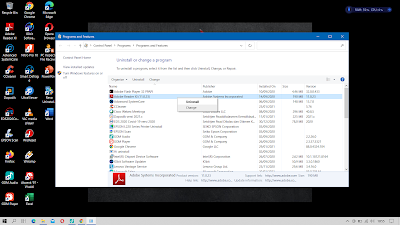
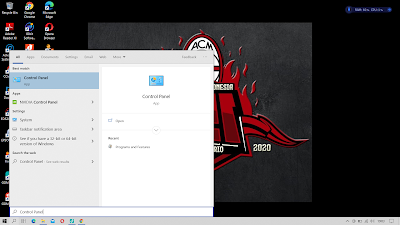
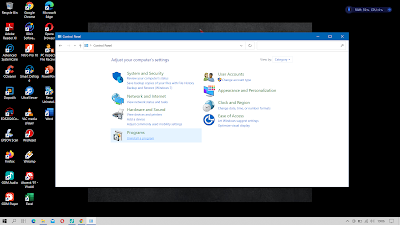



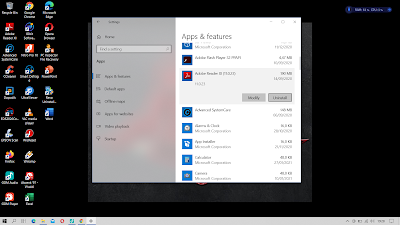
Post a Comment